Problem med att starta din Samsung Laptop? En felsökningsguide
Samsung är känt för sina högkvalitativa bärbara datorer i Galaxy Book-serien. Deras sortiment sträcker sig från traditionella laptops till Chromebooks, 2-i-1-enheter med 360-graders gångjärn, pekskärmslaptops och mer prisvärda alternativ. Oavsett om du är student eller bara letar efter en ny dator, har Samsung ett erbjudande för dig, ofta med studentrabatter. Men vad gör du om din Samsung-laptop plötsligt vägrar att starta? Oroa dig inte, den här artikeln går igenom potentiella orsaker och steg för att åtgärda problemet, inklusive hur du tvingar den att starta och utför en fabriksåterställning. Låt oss dyka in!
Varför startar inte min Samsung-laptop?
Läs vidare för att upptäcka vanliga orsaker till att din Samsung bärbara dator eller Galaxy Book inte startar, och hur du kan lösa dem. Vi kommer att ge steg-för-steg-anvisningar med bilder för att göra det enklare att förstå.
Lösningar för en laptop som inte startar
Här är några metoder du kan prova:
Metod 1: Kontrollera strömförsörjning och batteri
Det mest uppenbara problemet är strömförsörjningen. Så här kontrollerar du:
- Se till att din laptop är ordentligt ansluten till en fungerande strömkälla och får laddning. Vänta några minuter innan du försöker slå på den.
- Kontrollera adaptern och kabeln för eventuella skador, t.ex. böjda sladdar eller brännmärken.
- Testa strömuttaget med en annan enhet för att utesluta fel i strömförsörjningen.

Metod 2: Undersök skärmproblem
Om din laptop verkar slås på men skärmen är svart, kan problemet ligga hos skärmens inverter. Testa följande:
Starta din bärbara dator i ett mörkt rum. Om skärmen fungerar kan du se en svag ljusglimt eller skymt av startbilden.
Metod 3: Genomför en Strömcykel
En strömcykel är en typ av tvångsstart och bör endast användas om du är säker på att det inte finns några problem med ström eller bildskärm. Följ dessa steg:
- Koppla bort nätadaptern och tryck ned och håll in strömknappen i 30 sekunder. Detta kommer att tvinga datorn att stängas av.
- Efter 70 sekunder anslut nätadaptern igen.
- Tryck på strömknappen för att starta datorn och kontrollera om problemet är löst.

Metod 4: Koppla bort externa enheter
Externa enheter som USB-minnen, CD- eller DVD-skivor kan orsaka problem i uppstartsprocessen. Koppla bort alla externa enheter och försök starta datorn igen.
Metod 5: Starta i felsäkert läge
Att starta datorn i felsäkert läge kan hjälpa till att kringgå eventuella bakgrundsprocesser som hindrar datorn från att starta ordentligt. Om du har en Windows 10-laptop från Samsung, leta efter instruktioner för att starta upp i felsäkert läge för Windows 10. Samma sak gäller för Windows 11, om du har en sådan.
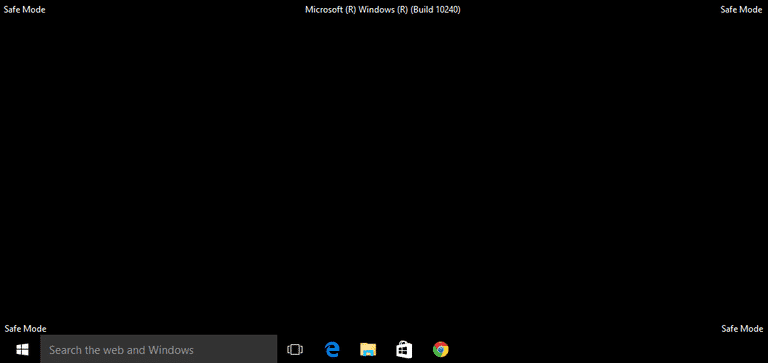
Varför lyser strömlampan men datorn startar inte?
En strömlampa som lyser men ingen skärm betyder att något annat är fel. Vanliga orsaker kan inkludera:
- Problem med skärmens ljusstyrka eller inverter.
- Felaktiga eller anslutna externa enheter.
- Dammiga interna komponenter, som RAM-minne, batteri eller GPU.
- Ett korrupt operativsystem kan göra att datorn fastnar i en uppstartsloop.
Kan man starta datorn utan strömknappen?
Ja, det finns alternativa sätt att starta datorn utan strömknappen. Du kan använda tangentbordet för att göra detta genom att ändra BIOS-inställningarna. Med funktionen Wake on LAN kan din dator starta så fort en nätverkskabel ansluts. Om din laptop är öppen kan du också använda en skruvmejsel för att göra en kortslutning och därmed starta den.
Hur åtgärdar man en Samsung-laptop som inte startar?
Här är några snabba lösningar:
Metod 1: Grundläggande felsökning
Börja med dessa grundläggande felsökningssteg:
1A. Batteri och laddning:
Se till att din bärbara dator är ordentligt laddad. Kontrollera även adaptern och sladden för eventuella skador. Byt ut dem om det behövs.
1B. Skärmproblem:
Kontrollera om skärmens inverter är felaktig genom att starta datorn i ett mörkt rum. Om du ser en svag skymt av startbilden, kan en felaktig inverter vara orsaken till problemet. I så fall, byt ut den.
1C. Ta bort externa enheter:
Ta bort alla externa enheter för att undvika eventuella BIOS-loopar.
Metod 2: Utför en strömcykel
Så här gör du en strömcykel på en Samsung-laptop:
- Stäng av datorn med strömknappen.
- Koppla bort alla externa enheter och strömsladden.
- Tryck och håll in strömknappen i 10 sekunder.
Din dator har nu genomfört en strömcykel, vilket kan lösa problemet.
Metod 3: Starta i felsäkert läge med USB
Du kan starta datorn i felsäkert läge med en USB-enhet om datorn inte startar. Så här går du tillväga:
- Anslut en återställnings-USB till din dator.
- Starta din dator och tryck på en tangent när den startar.
- Välj språk och tangentbordslayout.
- Klicka på ”Reparera din dator” i installationsfönstret.
- Välj ”Felsökning” > ”Avancerade alternativ”.
- Välj ”Se fler återställningsalternativ” eller direkt ”Startinställningar”.
- Klicka på ”Starta om” på sidan Startinställningar.
- Välj sedan ett av de felsäkra lägena:
- F4 eller 4: Felsäkert läge.
- F5 eller 5: Felsäkert läge med nätverk.
- F6 eller 6: Felsäkert läge med kommandotolken.
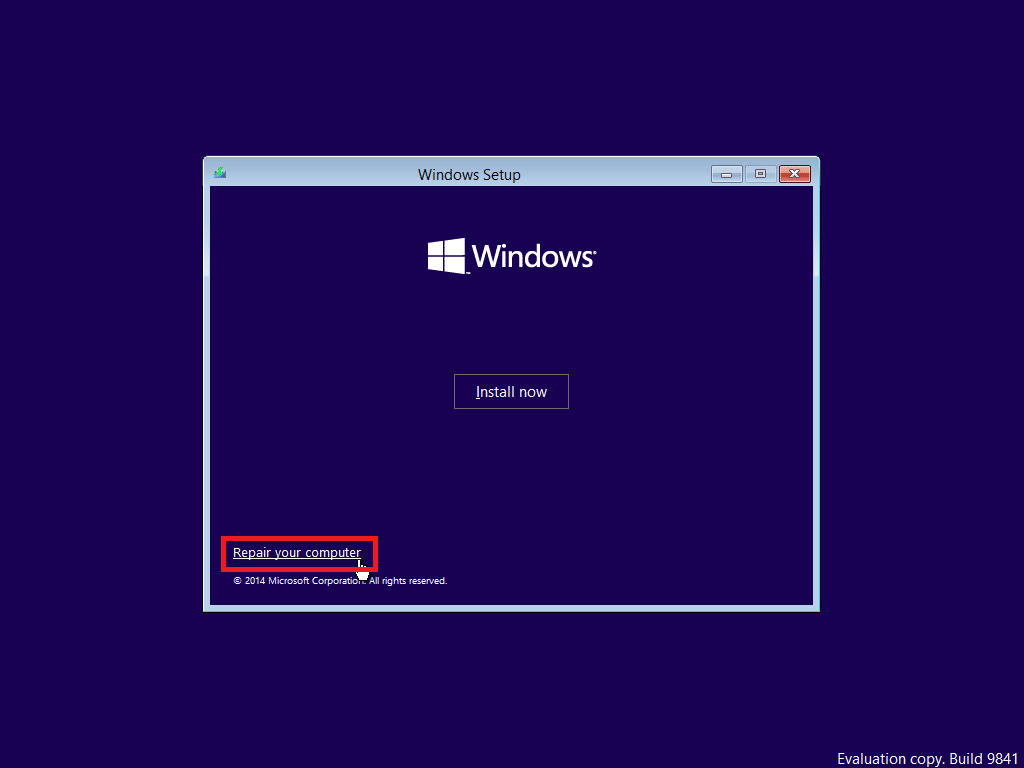

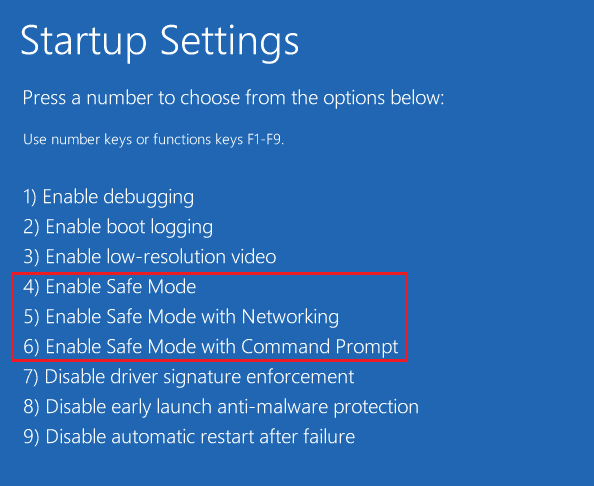
10A. Välj F5 eller 5 för felsäkert läge med nätverk.
10B. Eller tryck F6 eller 6 för felsäkert läge med kommandotolken.
Vad gör man om din Samsung-laptop inte startar?
Om din Samsung-laptop inte startar, försök identifiera problemen:
- Kontrollera batteri och strömadapter.
- Diagnostisera eventuella problem med operativsystemet.
- Utvärdera hårdvaruproblem.
Om du hittar några problem, följ stegen ovan för att åtgärda dem. Om du fortfarande inte kan lösa problemet med dessa metoder, kontakta en expert. Se avsnittet nedan för att lära dig hur du tvingar din Samsung-laptop att starta.
Hur tvingar man en Samsung-dator att starta?
Följ dessa steg:
- Koppla bort strömsladden.
- Skruva loss datorn och ta bort batteriet.
- Håll in strömknappen i 30 sekunder.
- Sätt tillbaka batteriet och anslut strömkabeln.
- Tryck och håll in strömknappen för att tvinga datorn att starta.

Hur startar man om en Samsung-laptop?
Följ dessa steg (baserat på Windows 11):
- Klicka på Windows startikonen.
- Klicka sedan på strömikonen.
- Välj ”Starta om” från menyn.

Hur återställer man en Samsung-laptop?
Här är stegen för att återställa en Samsung-laptop:
(Baserat på Windows 11)
Alternativ I: Använd Windows Recovery
- Klicka på Windows Start-ikonen.
- Klicka på Inställningar.
- Klicka på ”Windows Update” till vänster.
- Klicka på ”Avancerade alternativ”.
- Klicka på ”Återställning”.
- Klicka på ”Återställ PC” och följ instruktionerna.
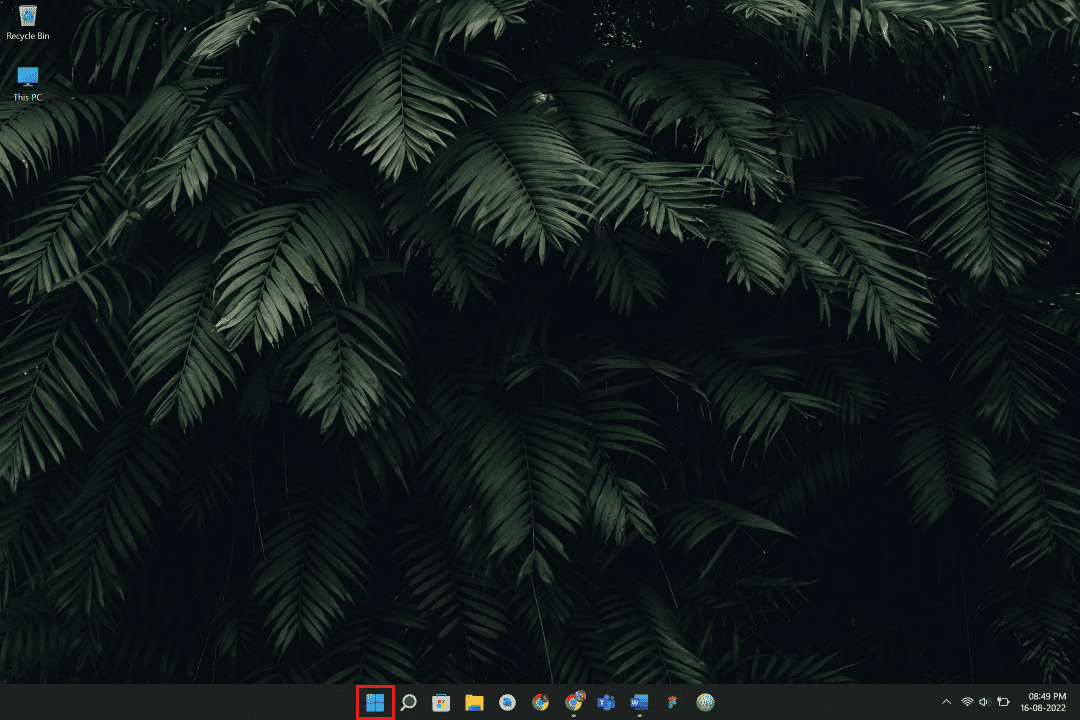
Du kan också söka efter Inställningar i sökfältet.
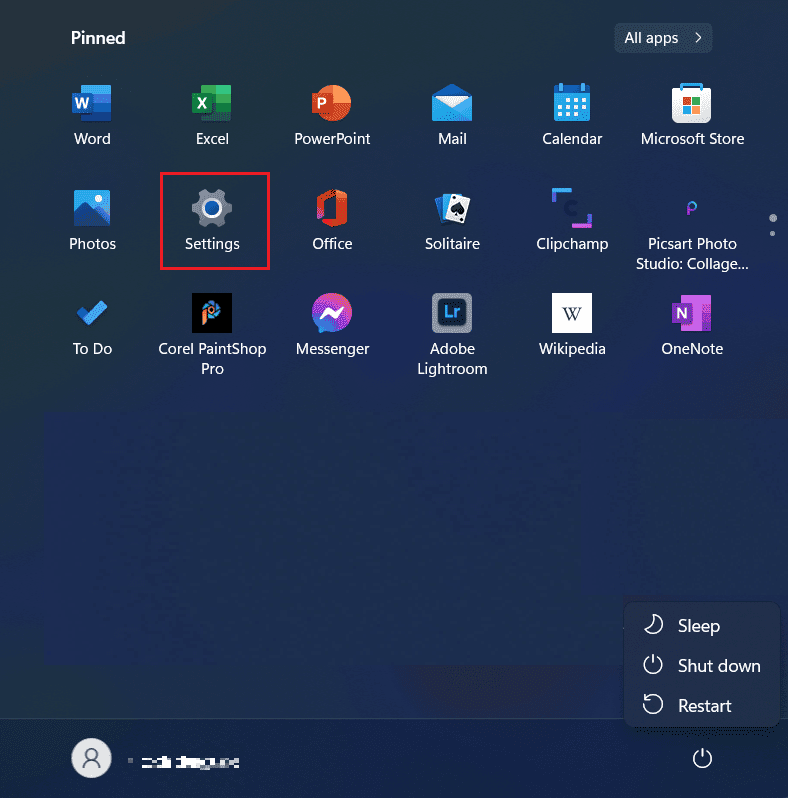
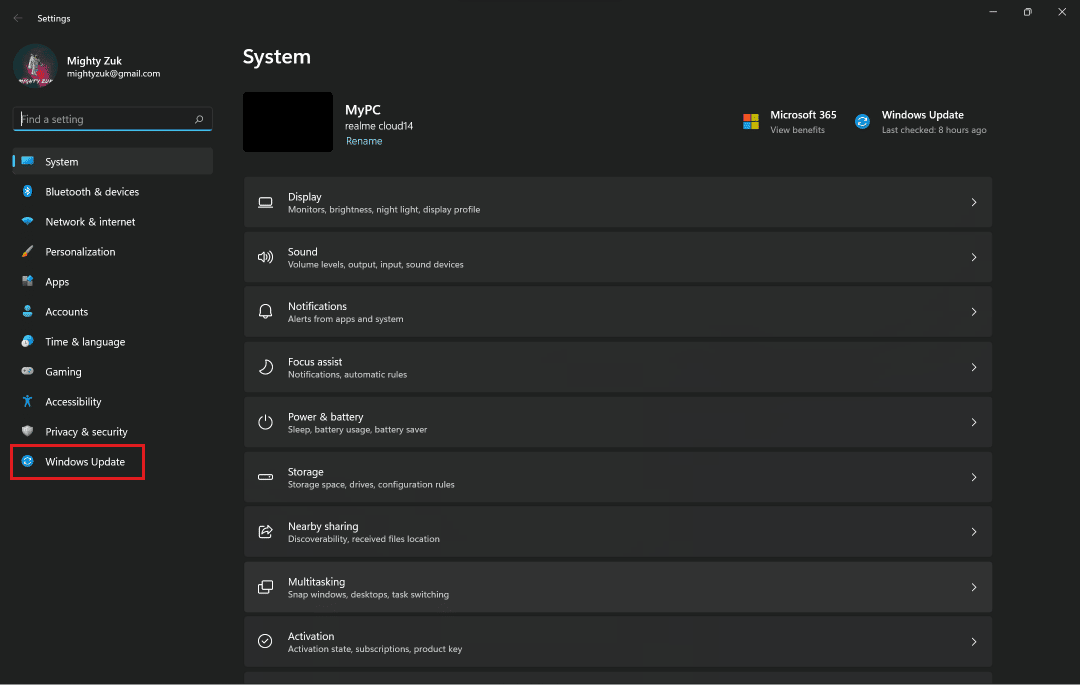


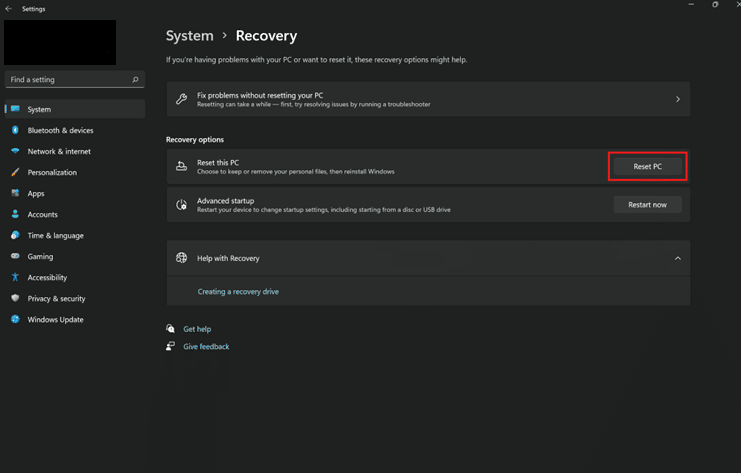
Alternativ II: Använd Samsung Recovery Tool
- Sök efter ”Samsung Recovery Tool” i Startmenyn och starta programmet.
- Klicka på ”Återställ dator till fabriksinställningar”.
- Klicka på ”Starta fabriksåterställning”.
- Bekräfta och följ anvisningarna på skärmen.
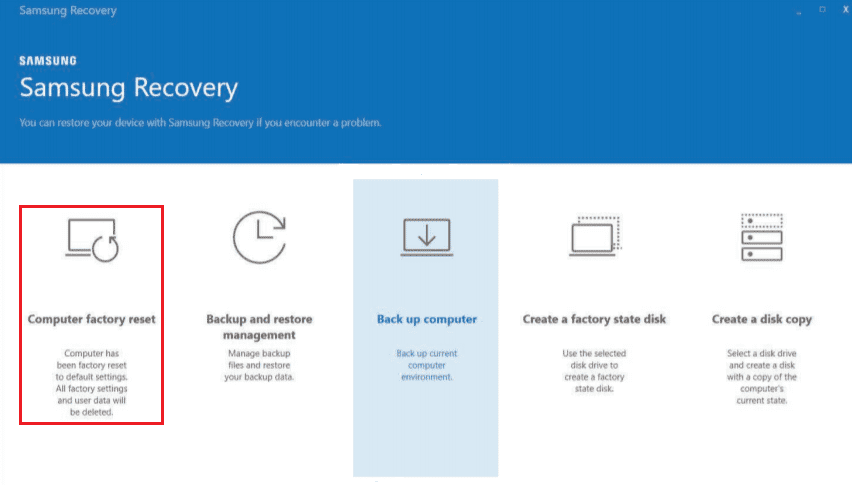

Hur gör man en hårdåterställning på en Samsung-dator?
Hårdåterställning tar bort alla data. Säkerhetskopiera dina filer innan du fortsätter.
- Klicka på Start > Inställningar.
- Klicka på ”Windows Update” > ”Avancerade alternativ”.
- Klicka på ”Återställning”.
- Klicka på ”Återställ PC” och följ anvisningarna för att återställa datorn till fabriksinställningarna.


Hur fixar man ”Black Screen of Death” på Samsung?
En ”Black Screen of Death” kan drabba Samsung Galaxy-telefoner. Här är några lösningar:
Metod 1: Ladda telefonen
Ladda telefonen för att säkerställa att batteriet inte är orsaken till den svarta skärmen.
Metod 2: Tvinga omstart
En omstart kan fixa buggar och fel. Tvinga en omstart på din telefon för att se om det löser problemet.
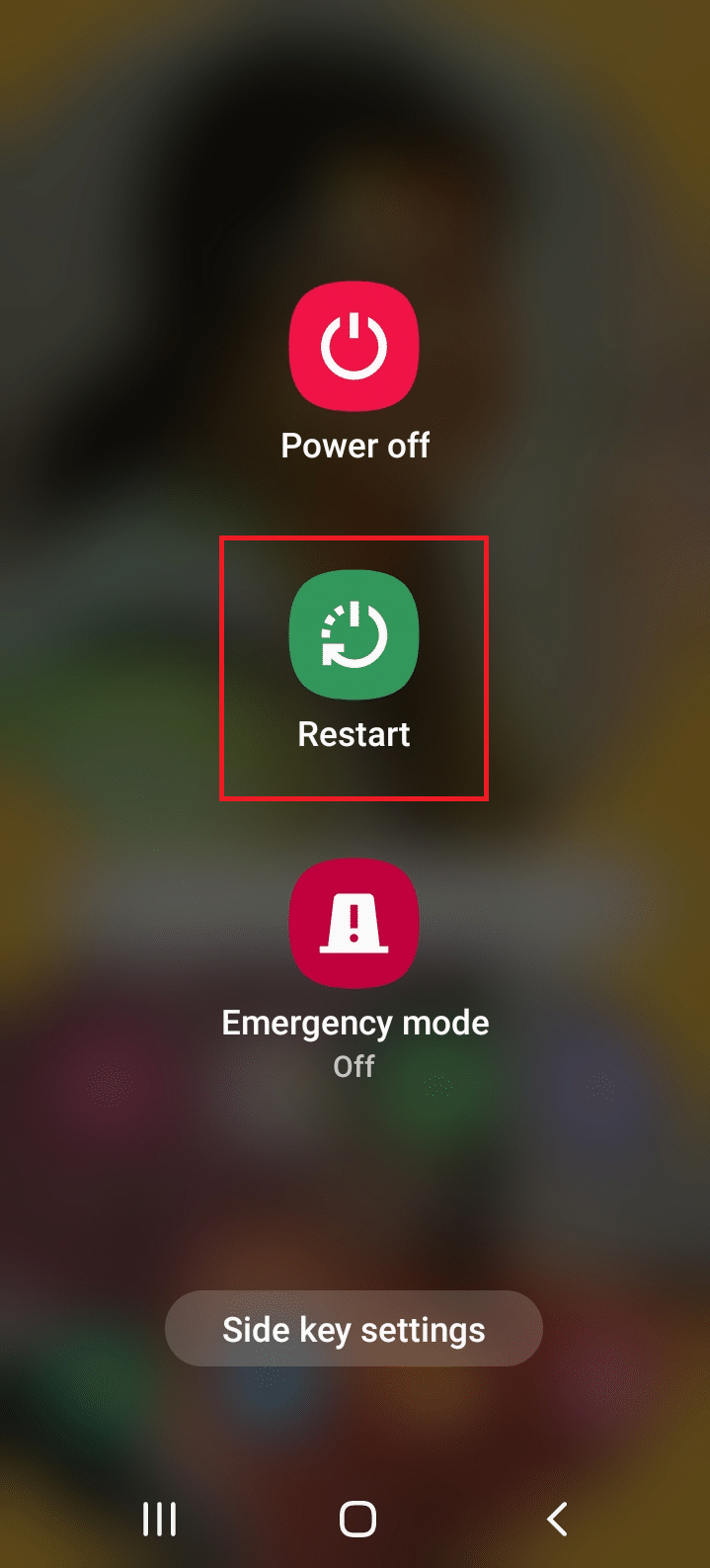
Metod 3: Fabriksåterställning från återställningsläge
En fabriksåterställning kan lösa problemet. Leta upp instruktioner om hur du återställer din Android-telefon från återställningsläge.
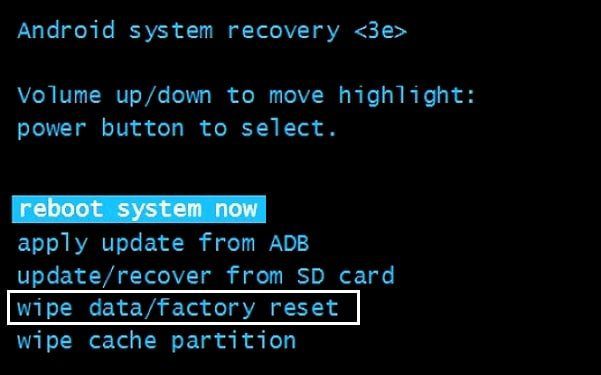
Du kan också läsa mer om hur du fixar Android-telefoner som inte startar för fler lösningar.
Hur låser man upp en Samsung-laptop?
Använd dessa metoder:
Metod 1: Stäng ner problematiska appar
Tvinga appen som orsakar problemet att stängas ner. Detta kan fixa problem och få datorn att fungera som den ska. Läs mer om hur man dödar processer i Windows 10.
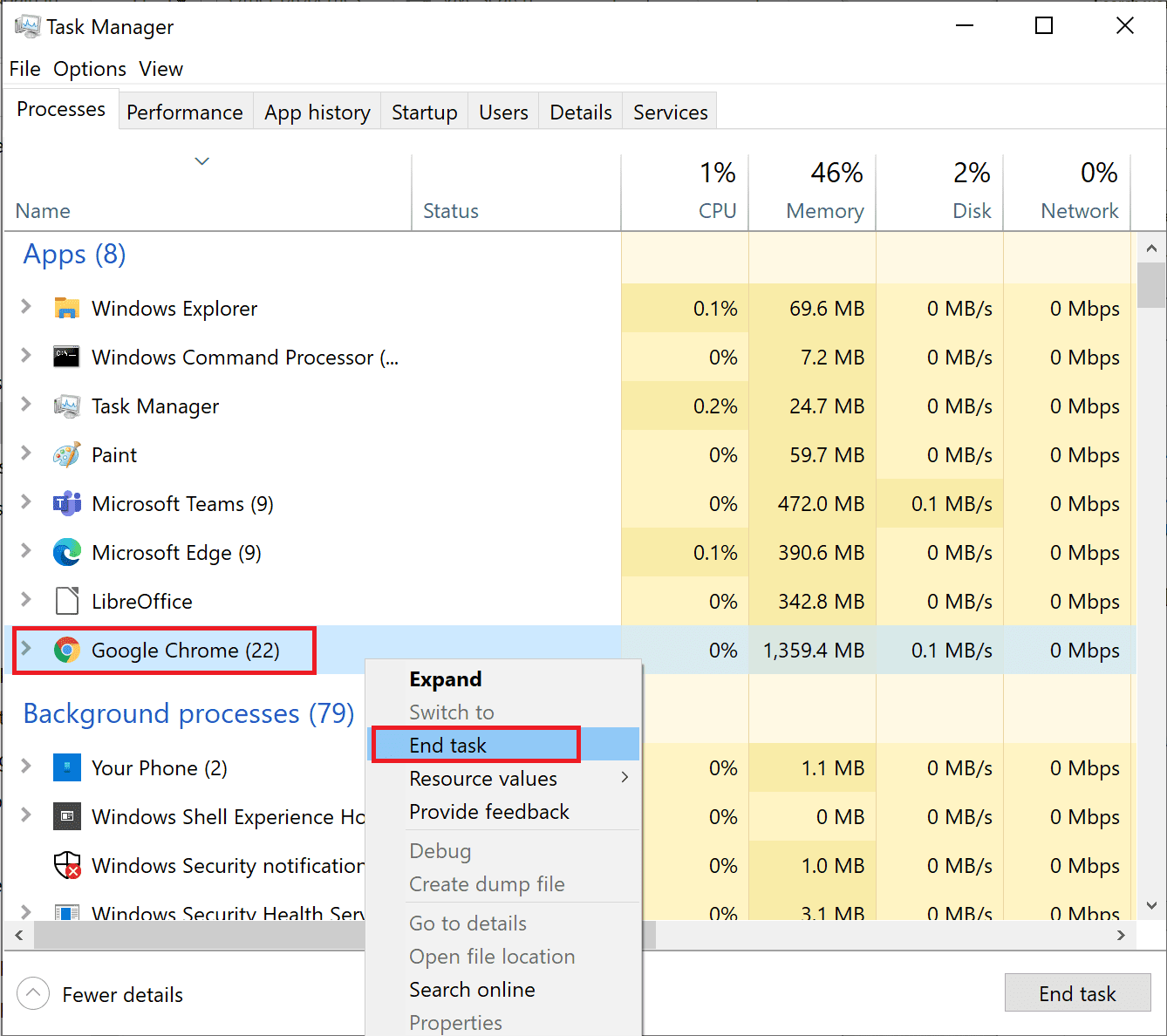
Metod 2: Tvinga omstart
- Tryck och håll in strömknappen tills datorn stängs av.
- Släpp strömknappen.
- Tryck på strömknappen för att slå på datorn och låsa upp den.
Metod 3: Återställ datorn
En återställning återställer Windows till sitt ursprungliga tillstånd. Denna process raderar operativsystemet, personliga filer, inställningar och applikationer. Du kan göra återställningen utan att förlora dina filer, men en säkerhetskopia rekommenderas.
Läs mer om hur du återställer Windows 10 utan att förlora data.
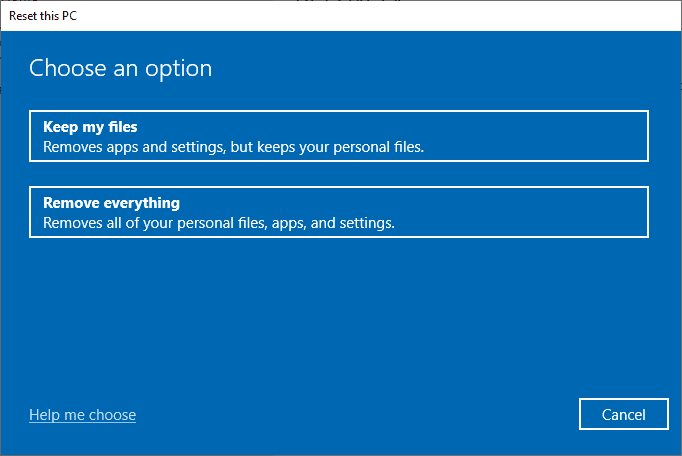
Efter återställningen kommer ditt operativsystem att uppdateras till den senaste versionen, och din laptop bör vara upplåst.
Vi hoppas att den här artikeln har gett dig information om varför din Samsung-laptop inte startar, hur du tvingar den att starta, gör en hårdåterställning och hur du låser upp datorn. Om du har frågor eller förslag, kommentera nedan.